Slik sikrer du at Amazon Echo er "Drop In" -funksjonen er fullstendig deaktivert

Ikke alle er begeistret for Amazons "Drop In" intercom-lignende funksjon. Men Amazon gjør det som standard - selv om du velger "Senere" på skjermen. Så her er hvordan du slår den av helt.
RELATED: Slik ringer og beskjeder venner ved hjelp av Amazon Echo
Amazons siste Echo-oppdatering bygger på den nye Echo-oppkallings- / meldingsplattformen de lanserte tidligere i år. Det tillater folk fra kontaktlisten din (inkludert andre ekkoer i huset ditt) å "slippe inn" når de vil chatte med deg - som et intercom.
Teknisk er denne funksjonen innlogging-du må godkjenne visse kontakter før de kan slippe inn på deg. Men selve funksjonen er fortsatt aktivert som standard, noe som er rart (og irriterende). Hvis du liker funksjonen og liker å bruke den enten som et øyeblikkelig verktøy mellom deg og dine venner (eller som et intercom-system i huset ditt), er det bra. Men hvis du ikke vil ha noe med funksjonen, har vi dekket deg.
Første ting først, du vil deaktivere alle aktiverte "drop-in" kontaktinnstillinger du har angitt (hvis du har prøvde funksjonen ut). Hvis du ikke har brukt funksjonen, har du sannsynligvis ingen kontakter for å tillate innrullinger, men det gjør ikke vondt for dobbeltsjekk.
Åpne Alexa-appen på mobilenheten og velg meldingen ikonet i midten av den nedre navigasjonslinjen, og klikk deretter på kontaktikonet øverst til høyre, som vist under.
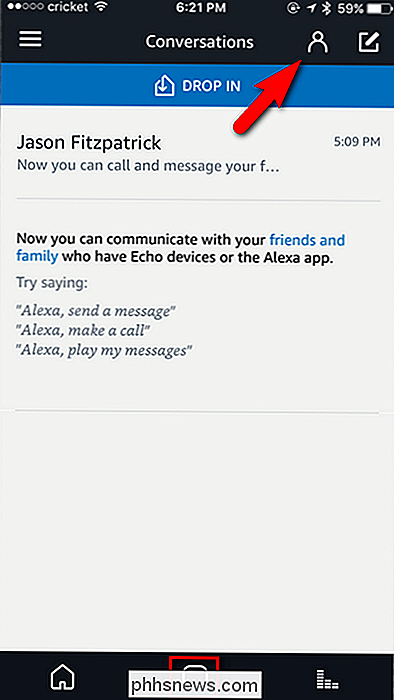
Velg i Kontakter-menyen alle kontaktene (en om gangen) som du har aktivert Drop-in-funksjonen med. Hvis du bare har brukt drop-in-funksjonen som et intercom, er den eneste kontakten du trenger å bekymre deg for din egen.
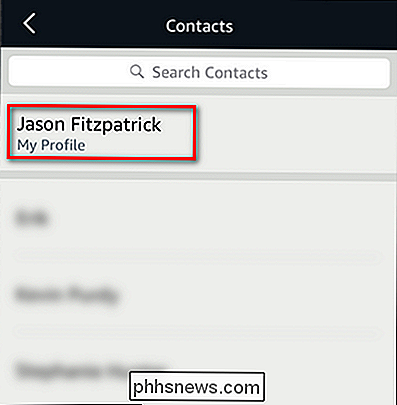
Bytt "Kontakt kan slippe når som helst" til av.
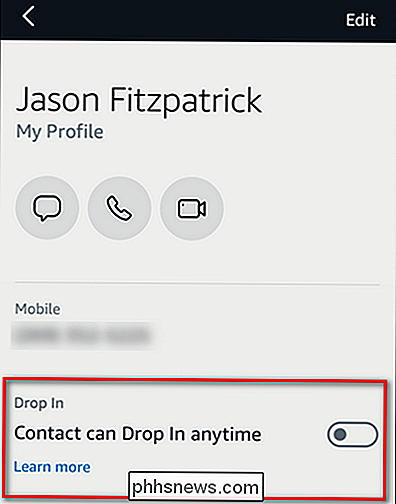
Gjenta denne prosessen for andre kontakter du kanskje har aktivert.
Vi anbefaler derfor å bytte inn "drop in" -innstillingene på hver enkelt ekkoenhet. Merkelig, selv om du ikke er fullt utvalgt til funksjonen for innløsing når du mottar oppdateringen, aktiverer Alexa app automatisk "drop in" -funksjonen på hvert ekko som er koblet til kontoen din. Selv om dette ikke aktiverer systemet fullt ut helt til du kobler det sammen med en godkjent kontakt, har dette ikke vært veldig bra med oss. Hvis vi hopper over et oppsettstrinn ved å velge "senere" som ikke oversettes til "OK, vil vi starte prosessen for deg og delvis aktivere den."
Åpne Alexa appen igjen og velg menyikon i øvre høyre hjørne. Vær oppmerksom på at appen nå klager over at vi deaktiverte tilgangen til telefonens kontaktliste. Det er fordi vi gikk enda lenger og fjernet kontakttillatelsen fra Alexa-appen, som ikke er helt nødvendig, men det gjorde vi likevel. Du kan lese mer om hvordan du gjør dette for iPhone og Android.
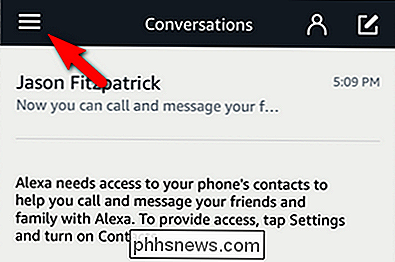
Velg "Innstillinger" i menyen.
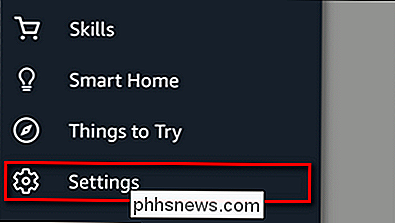
Velg Innstillinger-menyen i Echo-enheter som er slett kompatible, for eksempel Echo og Echo Dot sett her.
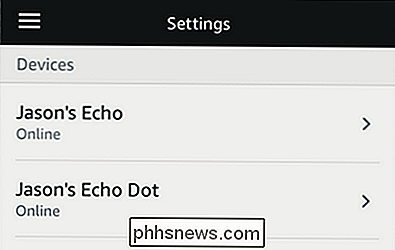
I innstillingene for hver enkelt enhet, velg "Drop In".
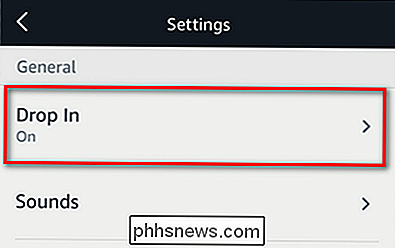
Velg "Off".
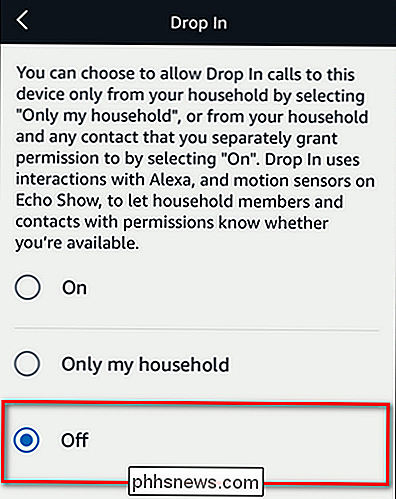
Gratulerer! Etter å ha gått gjennom altfor mange menyer har du slått av hver eneste innstilling knyttet til den nye innløsningen, og du kan gå tilbake til å bruke Echo slik du gjorde i pre-echo-messaging-dagene.

Slik organiserer du dine iPhone-bilder med album
Over tid har iPhone-kamerarullen din trolig fylt opp, noe som gjør det vanskeligere å finne bilder. Du kan løse dette problemet ved å organisere favorittbildene dine i albumene. Slik gjør du det. Opprette album og legge til bilder kategorien "Album" i iOS Photos-appen har alle albumene dine. iOS lager noen album for deg automatisk - for eksempel Selfies og Slo-Mo albumene.

Slik finner du serienummeret eller IMEI-enheten for iPhone eller iPad
Din iOS-enhet har flere numeriske identifikatorer knyttet til den. To av de viktigste er enhetens serienummer og IMEI-nummer (International Mobile Station Equipment Identity Number). Du kan bruke begge til å identifisere telefonen når du planlegger reparasjoner, aktivering eller deaktivering av enheter, eller til og med rapportering av en enhet som er tapt eller stjålet.



